蘋果公司(Apple)在今日釋出 iOS 15.1 和 iPadOS 15.1 正式版更新,也替 iPhone 與 iPad 設備加入不少 iOS 15 新功能,包含 SharePlay(同播共享)、iPhone 13 系列 ProRes 與自動微距攝影開關,同時也修正 iPhone 12 電池演算法錯誤問題,如想知道 iOS 15.1 完整更新內容,透過本篇更新總整理就能全面了解。

iOS 15.1 更新內容總整理
FaceTime 共享播放功能回歸
蘋果將 FaceTime 共享播放 SharePlay 從 iOS 15 正式版暫時延後推出,主要是發現功能有些Bug錯誤,直到 iOS 15.1、iPadOS 15.1 和 tvOS 15.1 測試版再度將 FaceTime 共享播放加回。
「同播共享(SharePlay)」功能主要是利用 FaceTime 視訊通話時,可以即時共享 iPhone、iPad 畫面給對方觀看,甚至可以共同追劇看電影和聽音樂。
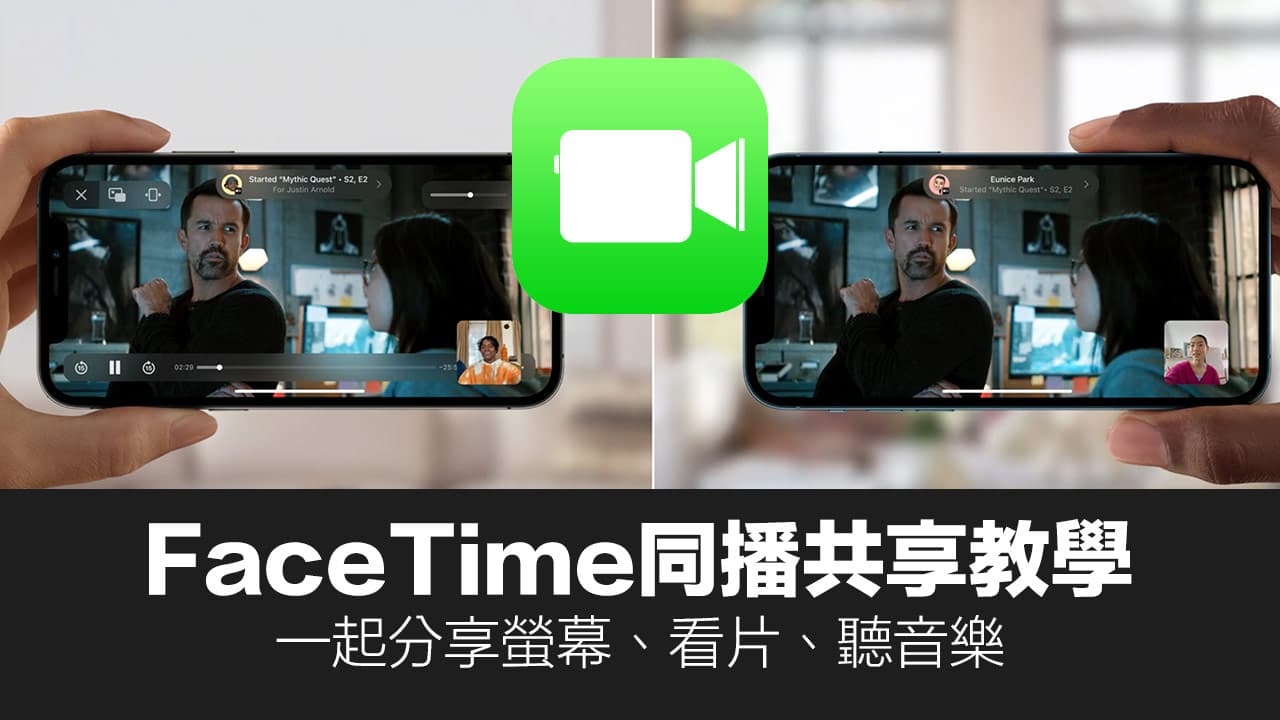
Apple ProRes 錄影格式
iPhone 13 Pro系列用戶超期待的新功能 ProRes 拍攝格式,正式在 iOS 15.1 啟動!
蘋果針對 iPhone 13 Pro 和 iPhone 13 Pro Max 引進階影片編碼器「ProRes」,主要是提供給專業廣告攝影、劇情片和轉播影片攝影工作者,該模式可提供更好的色彩保真度,以及較低程度的壓縮,同等於是錄影格式 RAW 檔案,也利於後製專業級工作流程。
想啟動 ProRes 功能,可直接透過「設定」>「相機」>「格式」內將「Apple ProRes」功能開啟即可(平時不建議打開)。
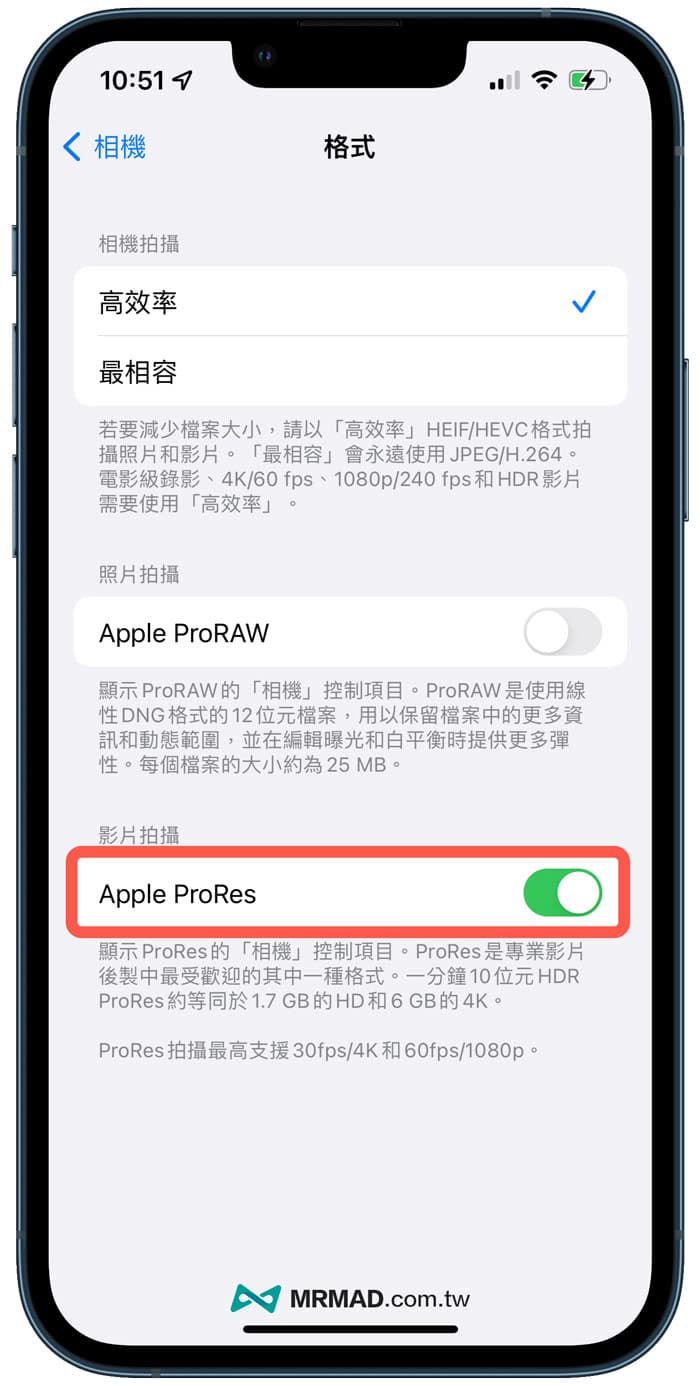
至於 ProRes 格式每分鐘拍攝10位元 HDR ProRes 會佔用多大?Apple官方資料顯示ProRes HD畫質約1.7GB、ProRes 4K畫質佔用6GB。
也可以透過內建相機 APP 錄影拍攝,左上角也會出現「ProRes」功能開關,且頂端也會顯示最長拍攝 ProRes 時間,這部分主要是根據當前 iPhone 剩餘空間來計算。
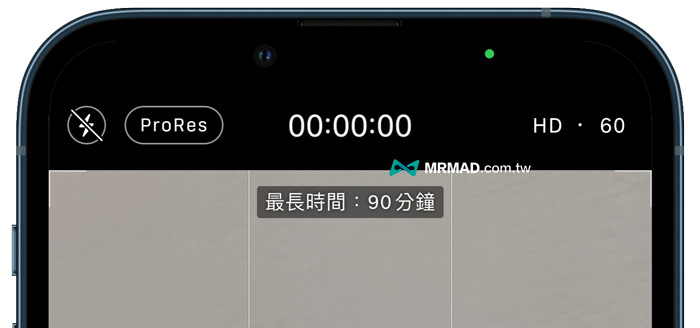
另外要注意,如果想要 ProRes 拍攝功能,只能選擇 256GB、512GB 和 1TB,才能開啟最高達 4K 30 fps 的 ProRes 錄影功能,要是 128GB 版本則會被限制最高 1080p 30fps 的 ProRes 錄製。
iPhone 13 Pro 系列也是首款同時支援杜比視界和 ProRes 拍攝格式裝置,也能隨時隨地拍攝、剪輯和傳送可供播送的內容。
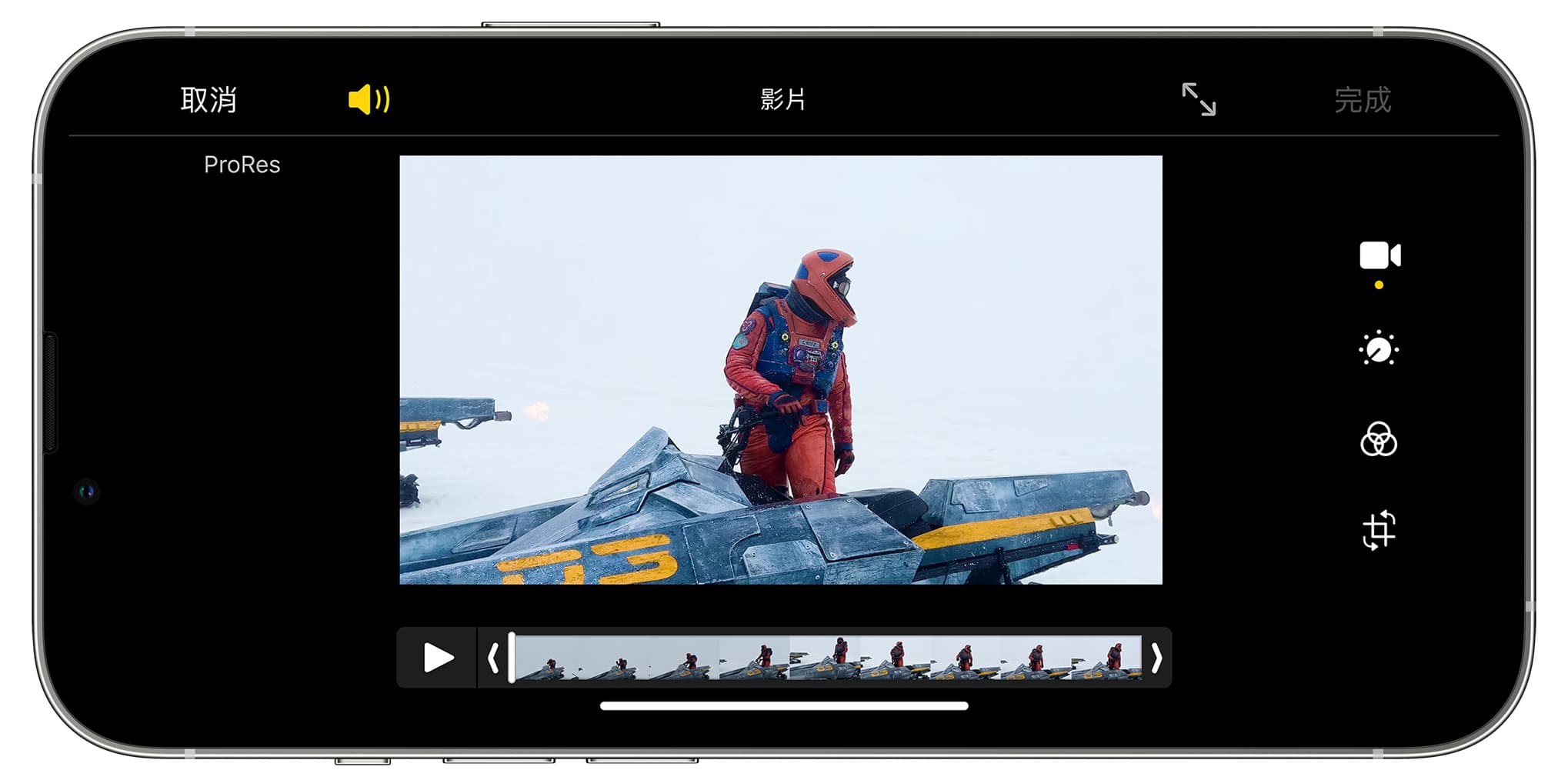
自動微距功能開關
蘋果針對 iPhone 13 Pro 系列加入「微距攝影」功能,使用者可以將 iPhone 靠近物體拍攝時,iPhone 13 Pro 系列機型就會自動切換到超廣角相機拍攝或錄影。
但是「微距拍攝」容易導致 iPhone 13 Pro 系列在某些情況下,會自動隨意切換鏡頭,造成用戶無法正常拍攝,現在 iOS 15.1 替相機功能新增「自動微距」功能開關,能夠避免鏡頭會自動切換一直閃爍畫面。
當關閉 iOS 15.1 自動微距後,也可以透過底下教學了解如何手動開啟微距攝影模式。
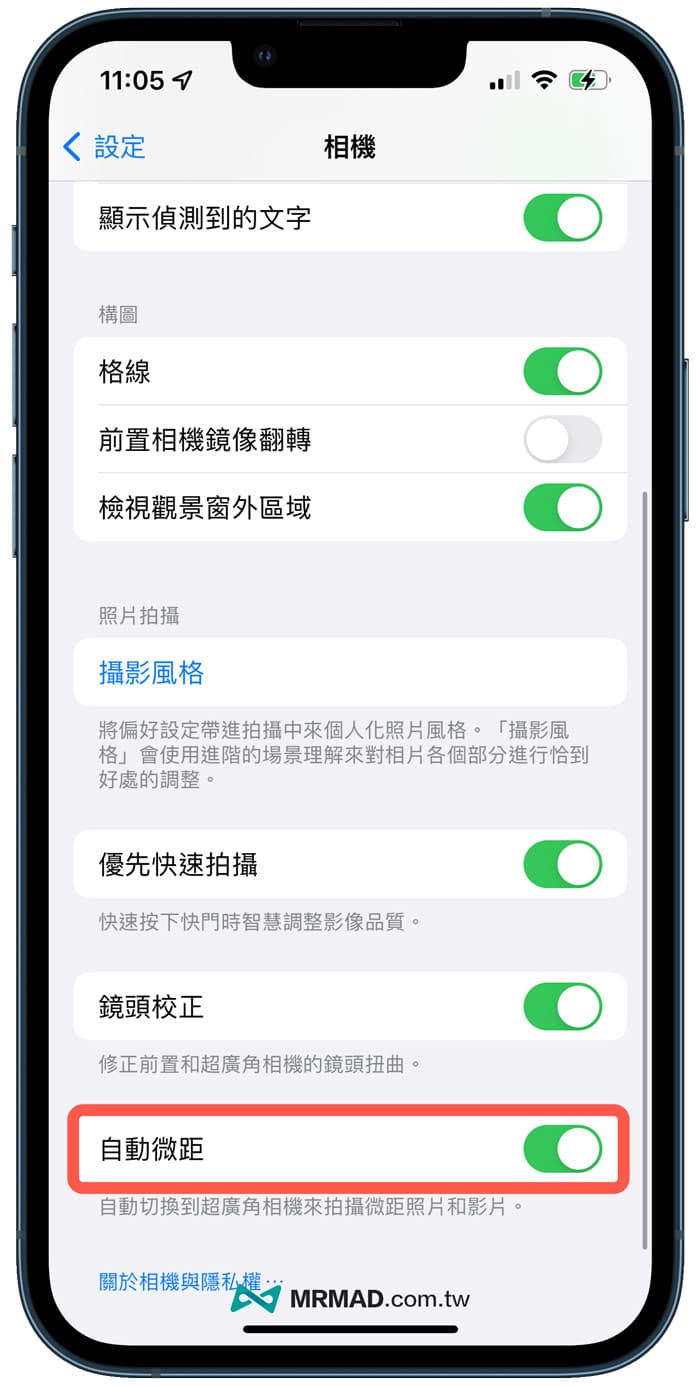
錢包支援COVID-19疫苗接種卡
最新 iOS 15.1 支援「智慧健康卡(SMART Health Cards)」的COVID-19疫苗接種卡,能夠讓使用者透過健康APP下載智慧健康卡,裡面會紀錄COVID-19 的疫苗接種和測試結果,方便第三方APP要求提出證明時,可以直接進行識別。
另外 Apple 錢包 App 也能夠直接顯示COVID-19 疫苗接種記錄作為疫苗接種卡,進出相關重要場合或企業等活動時,可以當成證明文件,不過這項功能僅開放國外地區。
錢包支援疫苗接種卡(小黃卡)功能,目前只支援「美國、加拿大、英國」三個國家地區使用,台灣或其他國家需要等到後續衛生單位(如衛福部)與蘋果洽談合作才有辦法使用。
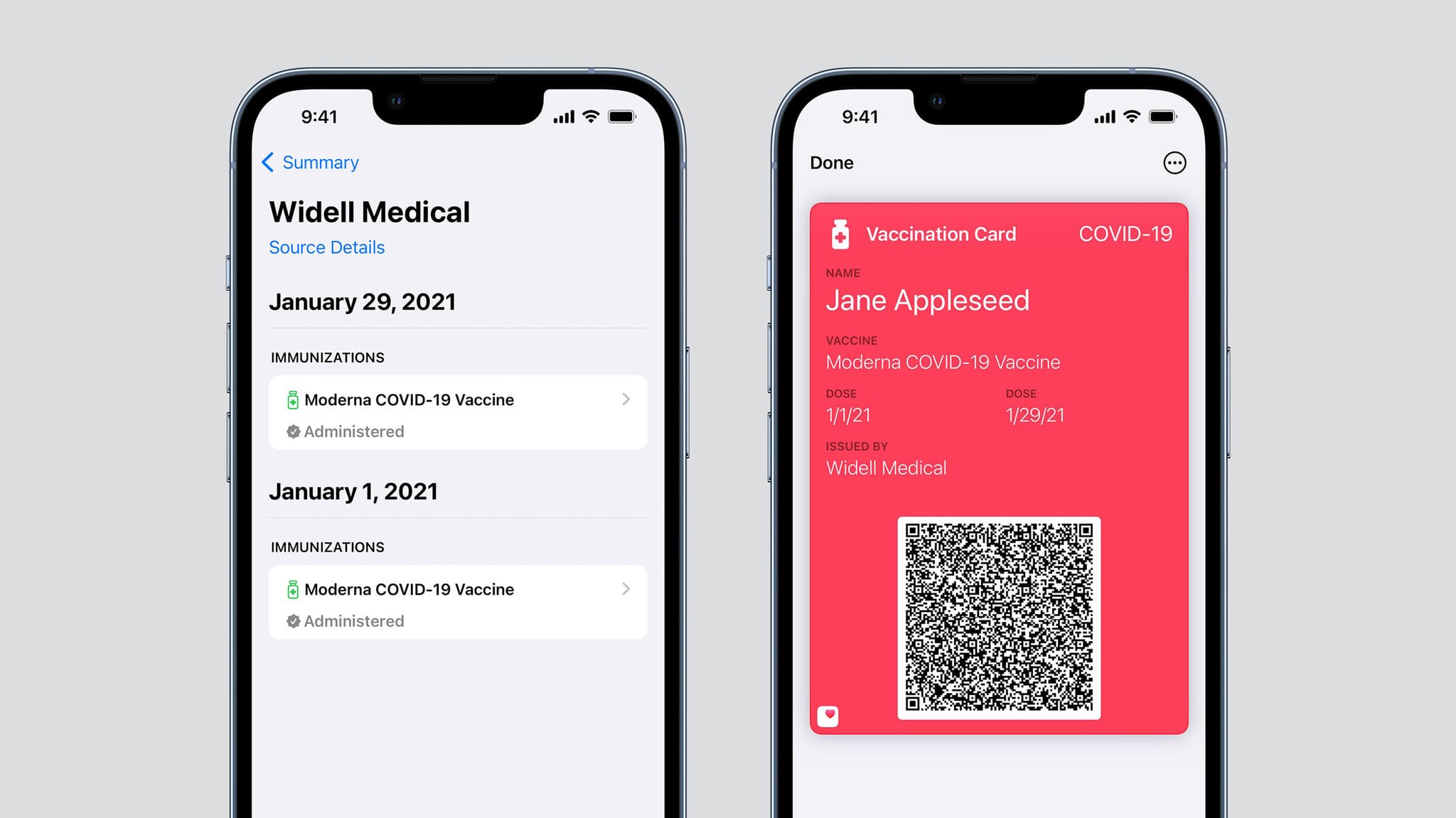
iOS翻譯支援台灣中文國語
最初iPhone內建「翻譯 App」功能從 iOS 14 加入後,只能夠使用簡體中文字,不過從 iOS 15.1 開始,翻譯App終於可以支援台灣國語中文翻譯顯示了!
不過有不少人發現,翻譯 App 只能夠顯示中國簡體字,並沒有台灣繁體字可選擇,目前瘋先生也與 Apple 進一步確定是因為分批推送造成有不少用戶看不見,如果還無法看見,可以透過底下方法解決:
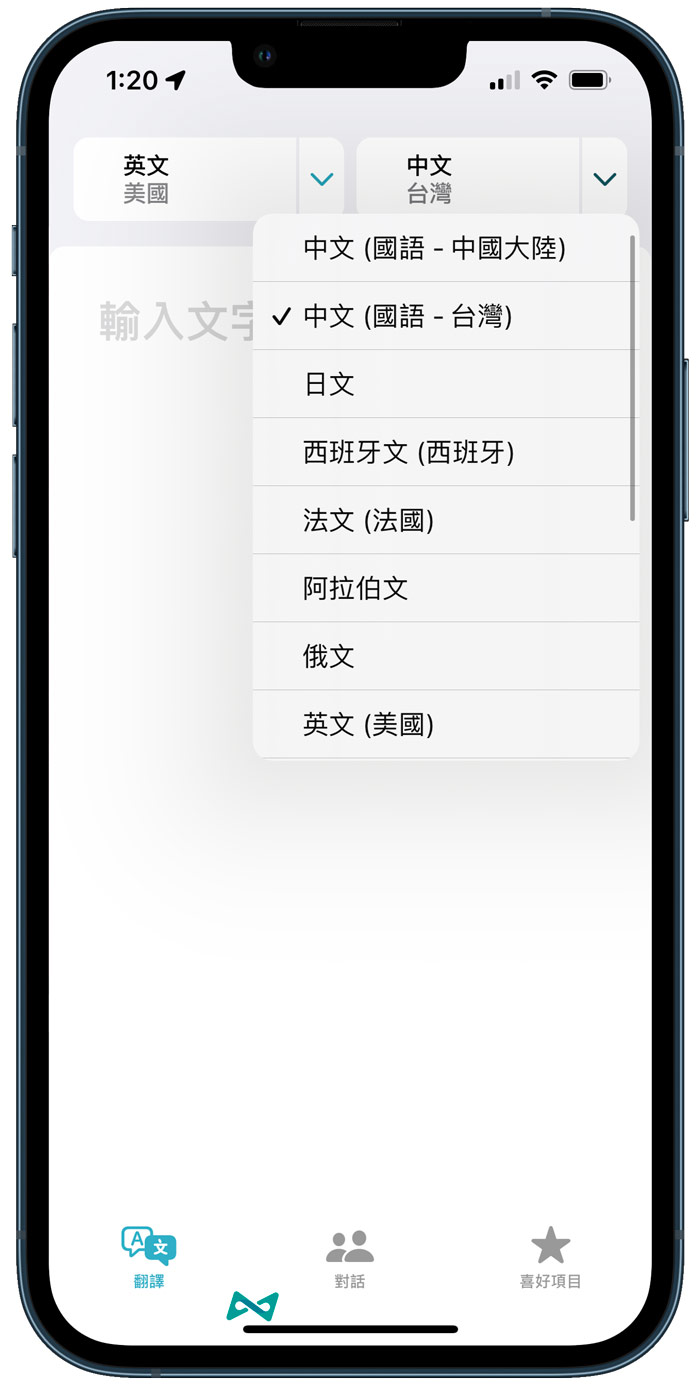
HomePod支援無損音樂
在 iOS 15.1 同時也替 HomePod 和 HomePod mini 智慧音響推出 HomePod 15.1 更新,支援無損音樂、杜比全景聲和空間音訊支援。
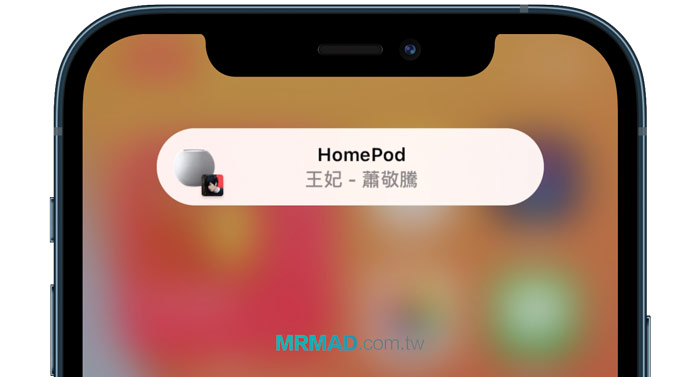
家庭支援自動化操作
iOS 15.1 也針對「家庭」 App新增自動化操作,觸發方式可以透過 HomeKit 濕度、空氣品質或照明度感測器讀取當前數據,並且能夠自行設定觸發條件。
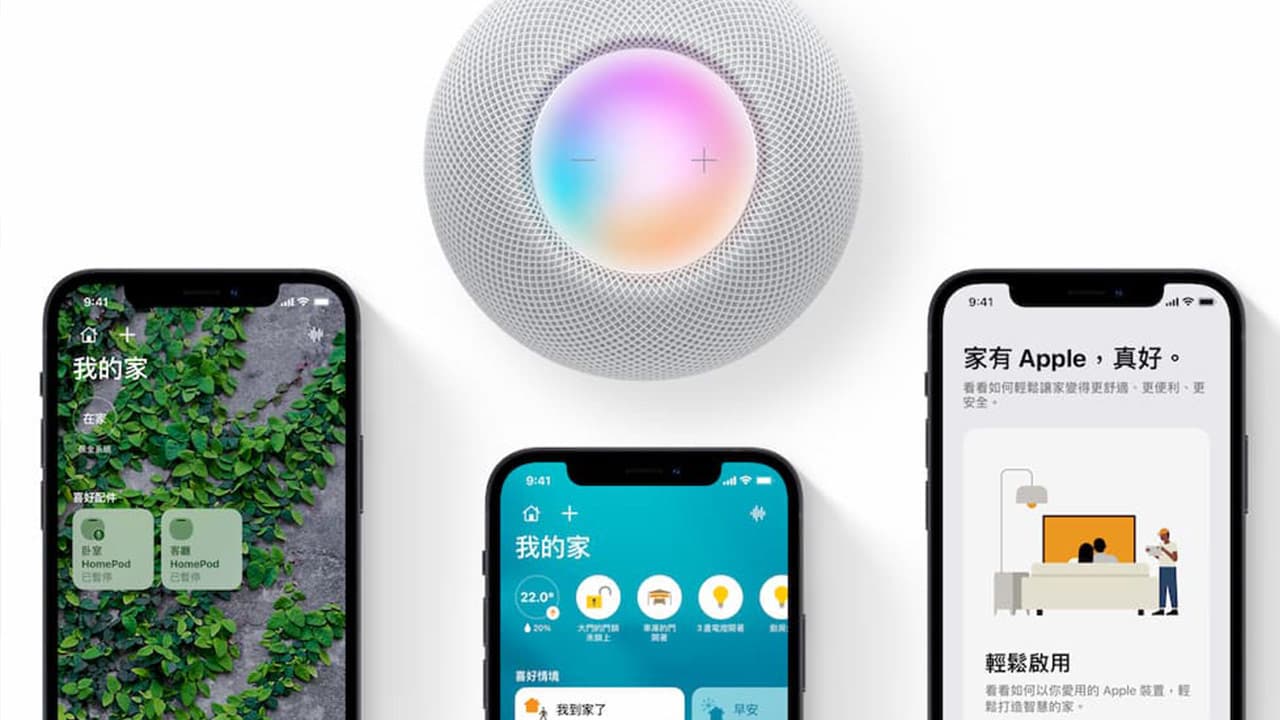
AirPods空間音訊頭部追蹤
在 iOS 15.1 更新列表中沒有提到「AirPods空間音訊頭部追蹤」隱藏功能,這功能主要是透過 iPhone 連接 AirPods ,在播放支援空間音訊的電影、電視節目或音樂時,聲音會聽起來像是從 iPhone 傳來,在 iOS 15.1 的 AirPods 也替空間音訊新增「跟者iPhone」(過去是固定空間音訊),能讓用戶手動設定音訊跟隨 iPhone 設備移動,而非是隨者頭部移動。
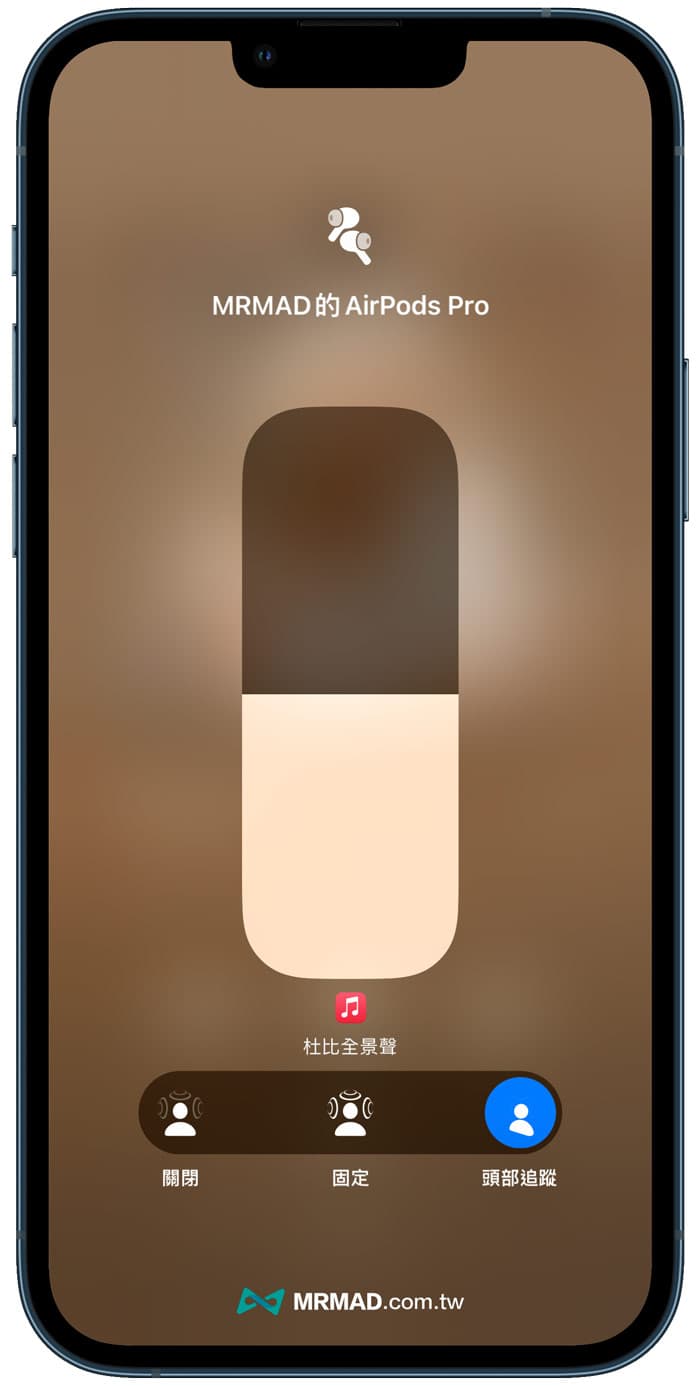
AirPods 設備切換更靈敏
iOS 15.1 也針對 AirPods 設備切換進行優化,當戴上耳機會立即啟動連線,跨裝置反應和切換也會更靈敏。

iPhone 12機型電池演算法調整
蘋果發現 iPhone 12 系列機型電池計算似乎出現了一些Bug錯誤,在 iOS 15.1 開始重新調整 iPhone 12 機型的電池演算法,能夠隨時間自動估算電池容量和電池健康度。
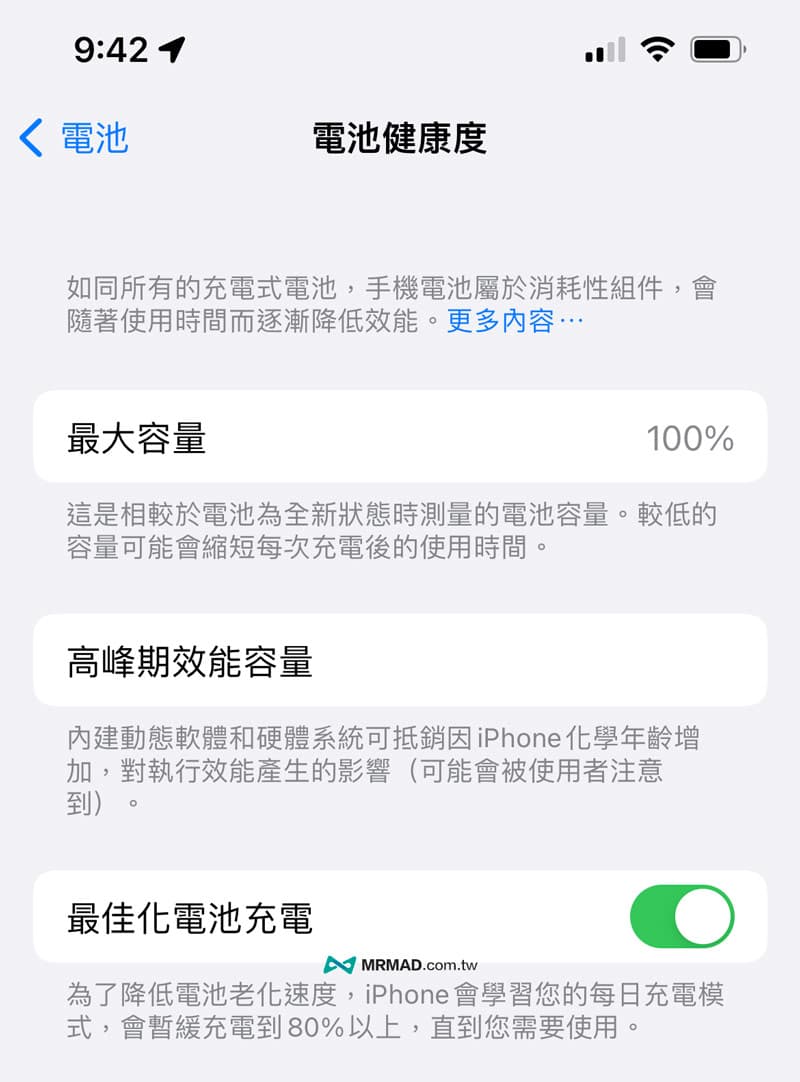
播報來電者圖示改變
在電話設定內,「播報來電者」圖示有種新設計,從原本音波改為白底通話方塊造型。
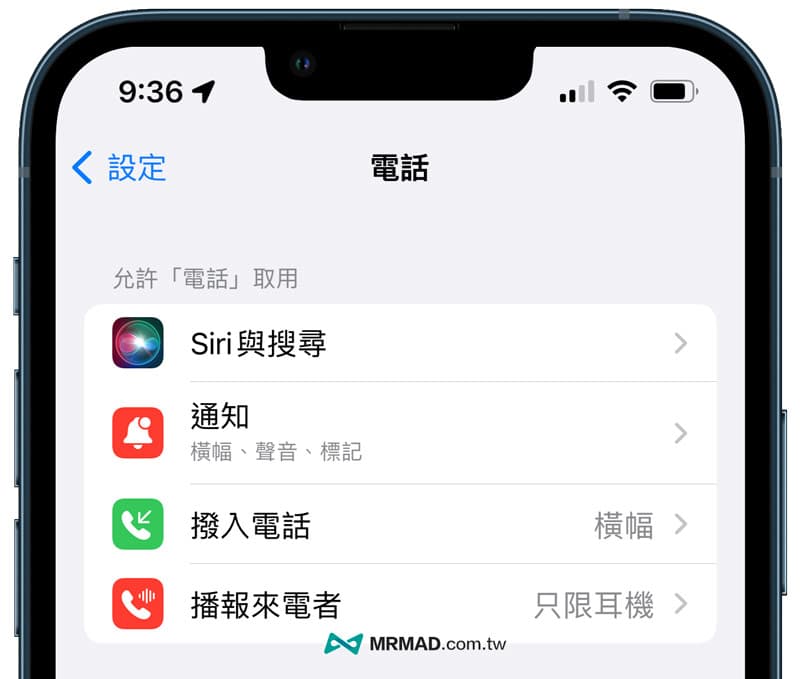
Apple Watch 配對畫面更新
從 iOS 15.1 開始,透過 Watch App 配對 Apple Watch 圖案也更新為新款 Apple Watch S7 圖示。

修正大量錯誤
- 「照片」App 在輸入照片和影片時可能錯誤地回報儲存空間已滿
- 「天氣」App 可能無法顯示「我的位置」的目前氣溫,以及可能錯誤地顯示動態背景的顏色
- 鎖定螢幕時,來自任何 App 的音訊播放可能會暫停
- 使用「旁白」處理多張票卡時,「錢包」可能會無預警結束
- 可能無法偵測到可用的 Wi-Fi 網路
iOS 15.1 災情回報
要是已經升級 iOS 15.1 用戶,也歡迎透過底下表單回報更新後狀態,能夠提供給其他用戶有升級參考的依據和方向,你的善意協助也將會在未來獲得祝福。
要是看不見底下回報表單,可透過「此連結填寫」。
更多系統更新整理
如何更新 iOS 15.1 ?
如果是想使用電腦 iTunes 更新方式,可以透過「這篇更新來瞭解」。
要是沒有電腦想直接透過 iOS 設備直接更新者,可直接透過「設定」>「一般」>「軟體更新」即可升級至最新版 iOS 。如果無法更新,請透過「這篇技巧解決」。
特別注意:在更新前請選擇透過 iTunes 或 iCloud 備份一次,避免更新過程中可能發生問題,如後悔還可以降回前一個版本,提醒越獄用戶請勿升級。
使用iTunes備份方式
- 開啟 iTunes,然後將裝置連接到電腦。
- 如果顯示訊息,要求您提供裝置密碼或「信任這部電腦」。
- 只要按一下「立即備份」即可。
如果不懂操作細節,可以透過「iTunes備份教學」瞭解。
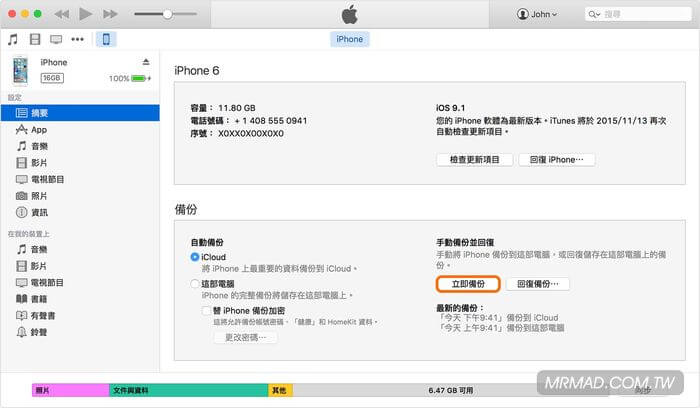
使用iCloud備份方式
如不了解iCloud備份,可「點我看完整教學」。
使用iCloud備份比較適合有租iCloud空間或是空間還足夠者使用,如果是佔用空間太大,不想花錢租iCloud可使用下方iTunes進行備份。先確認「iCloud 備份」功能是否有打開,在「設定」>「Apple ID」>「 iCloud 備份」。
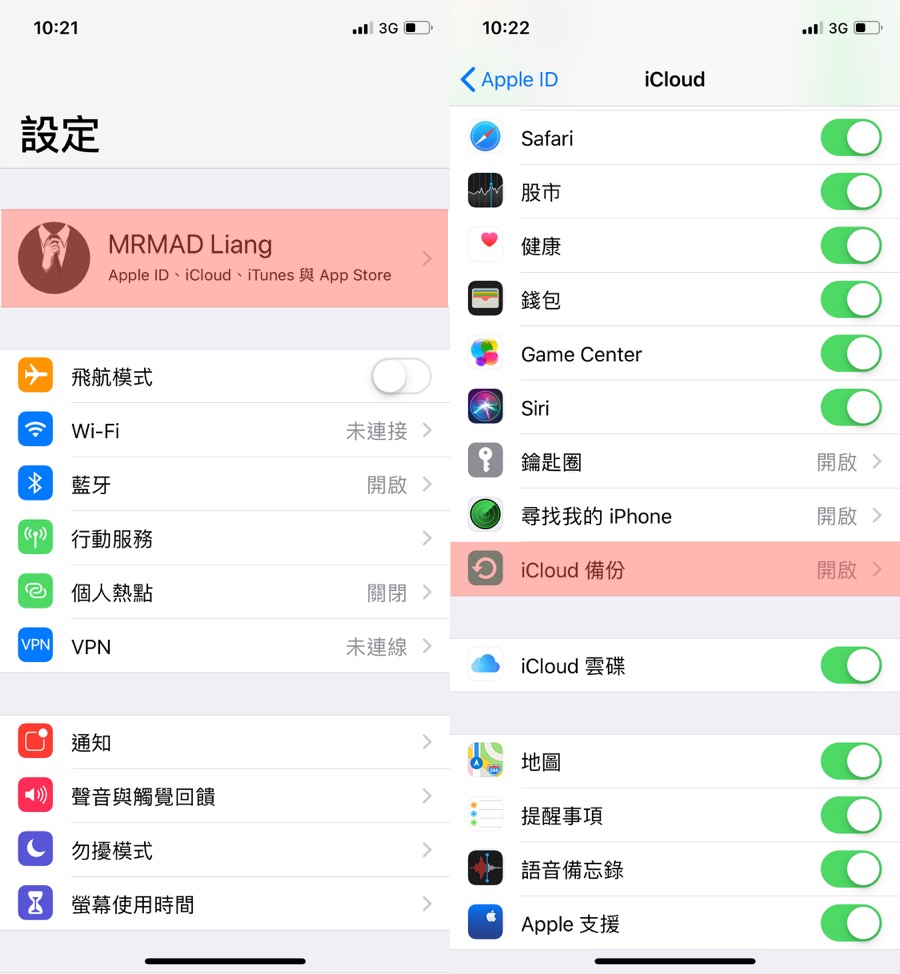
將「iCloud 備份」開啟,如果有開啟先確認上次備份時間,要是從沒有開啟iCloud備份,點「立即備份」即可。
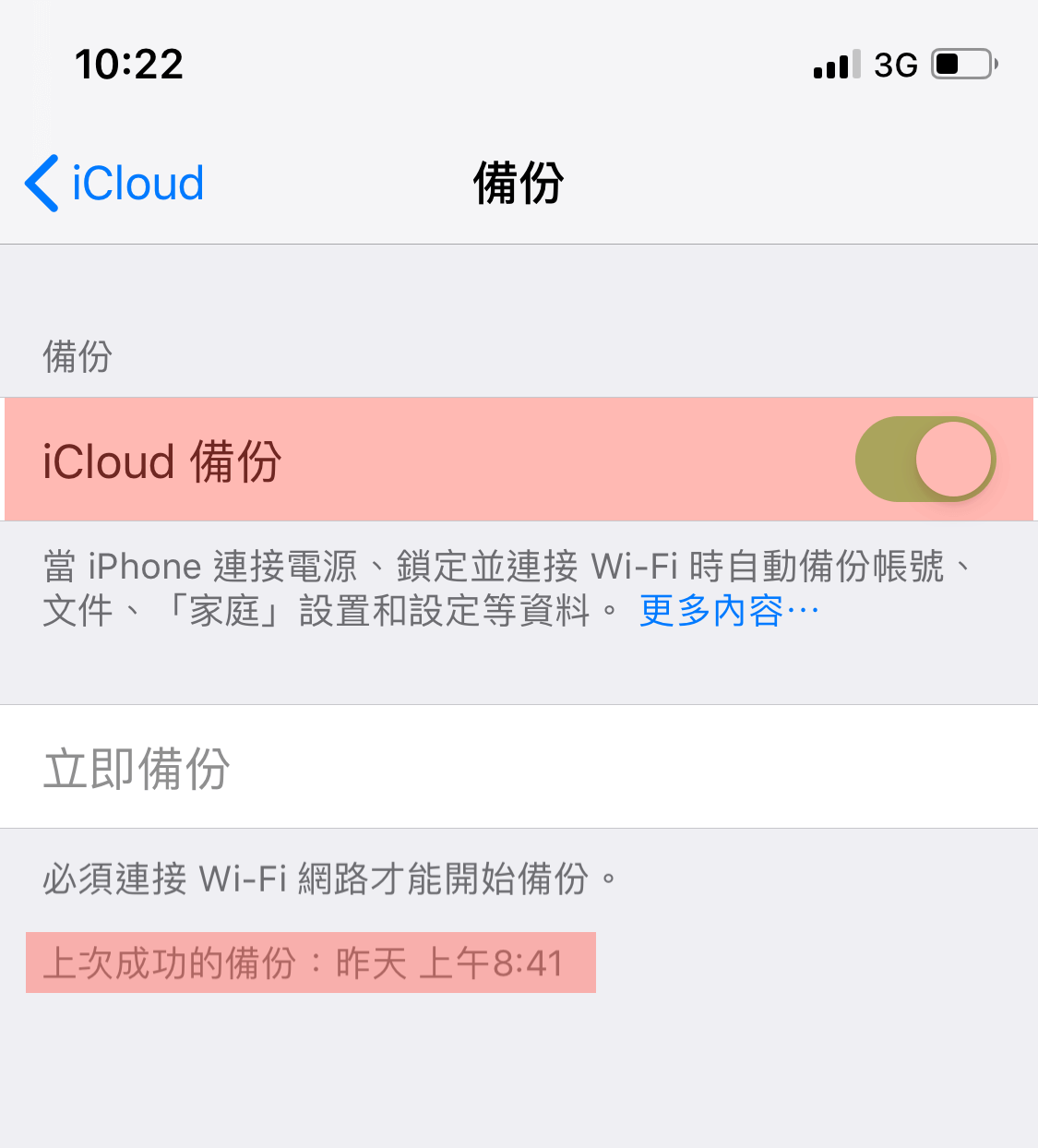
iOS 15.1 / iPadOS 15.1 正式版IPSW下載
此IPSW比較適合使用 iTunes 更新下載。
點我去下載iOS 15.1 | 點我下載iPadOS 15.1
喜歡這篇文章教學,後續想了解更多Apple資訊、iPhone、Mac、3C隱藏技巧,歡迎追蹤 瘋先生FB粉絲團、瘋先生LINE@、訂閱瘋先生Google新聞、Telegram、Instagram以及 訂閱YouTube頻道,將會有更多非常實用的技巧教學分享給大家。